onenote就像紙質的筆記本,你新建“筆記本”,命名這個筆記本,名字多半反應了這個筆記本的用途,之后便可以新建“分區組”和“分區”(就像一本書的章和節),同上學時我們記筆記是一樣的模式。 功能其實有很多,小編就著重的為大家介紹幾種對我們非常使用的功能。
1、收集資料。onenote是收集資料的利器,你可以將所有自己覺得有用的信息都往里面丟,而且不用點保存。當你在互聯網上看到一篇資料,使用IE瀏覽器將資料發送到onenote,它會自動把網址也附上,方便我們日后查看原網頁,知道資料的出處。“停靠到桌面”功能也是很方便搜集資料和做筆記。
2、復制圖像的文字。onenote一個比較強悍的功能是可以幫你將圖像上的文字復制下來,這個在寫論文的時候非常有用。你可以直接將PDF文檔轉化為文字,而不需要苦苦尋找PDF轉WORD的軟件了 ;) 使用的方法也很簡單,先將資料打印到Onenote或者圖片保存到Onenote,之后在圖片上右鍵單擊就可以看到“圖片中文字”選項了。
3、知識管理。可能同第一點有些重復了,但是onenote的邏輯可以讓你對自己的知識進行管理。俗話說:好記性不如爛筆頭! 切記:不要因為自己年輕就覺得可以用腦記住所學的所有知識! 等要用到又有些忘記的時候便可以翻看onenote筆記了。onenote也是做讀書筆記的重要工具。筆記本->分區組->分區->頁->子頁,不僅如此還可以在“分區組”中新建“分區組”,實際上Onenote一整個邏輯層次是很清楚的。
你可以把所有的資料扔進Onenote里,比如Word、Excel、PDF、txt等,選擇插入檔案后者列印到Onenote,之后你就可以隨心所欲的在資料上注釋。Onenote最大的優勢是你可以在頁面任何地方插入資料和編輯,就像你可以拿筆在一張紙中的任何地方記錄,但是使用Onenote你不必擔心紙張頁面不夠無法在原有基礎上補充和注釋了。
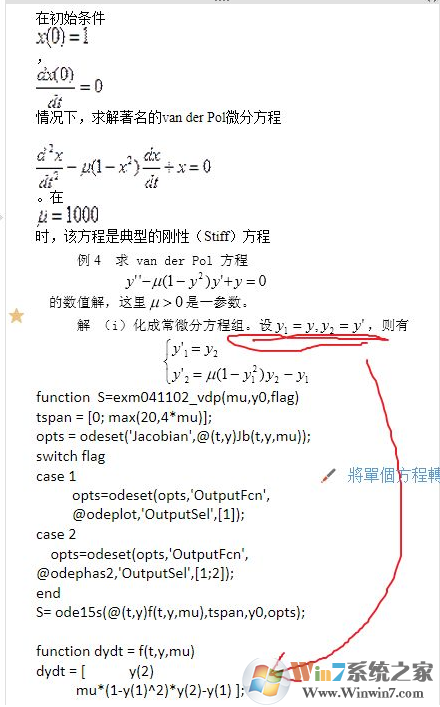
上圖有五角星標記的其實是張圖片,是為了便于理解下面的一個子程序插入到內容中來的。
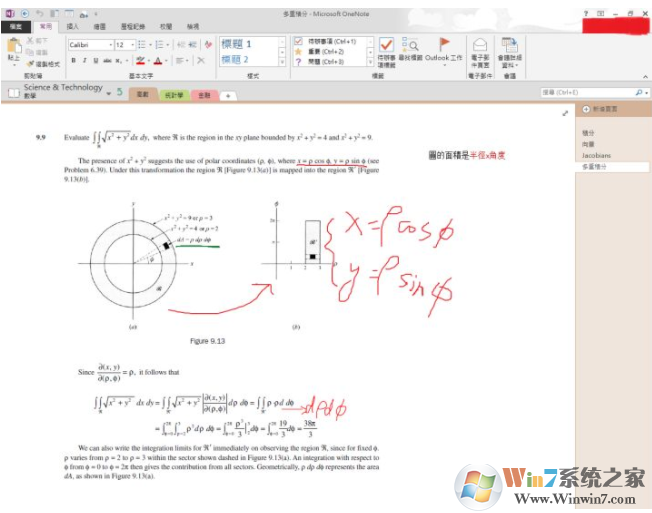
win10系統無法打開onenote的解決方法:
步驟1、首先我們在電腦桌面左下角的搜索框中輸入powershell,然后點擊啟動。
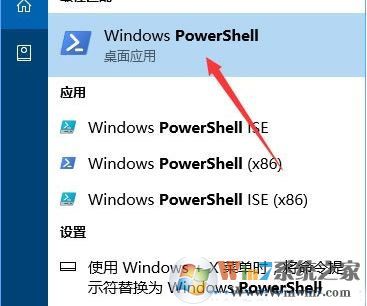
步驟2、啟動powershell后,在鍵盤上鍵入如下命令,并且按下鍵盤Enter鍵,等待系統提示部署成功后,我們就關閉powershell:
01Remove-AppxPackage Microsoft.Office.OneNote_17.4229.10041.0_x64__8wekyb3d8bbwe
復制代碼

步驟3、然后回到桌面點擊進入microsoft store,重新下載OneNote即可正常啟動,如圖:
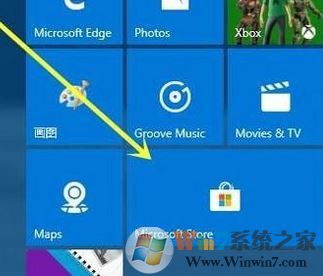
以上就是OneNotede的詳細介紹以及win10系統下無法打開OneNote的修復方法了,小編個人建議廣大用戶需要學會使用OneNote,這樣對我們的生活和工作會有很大的幫助。